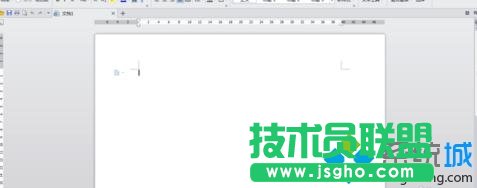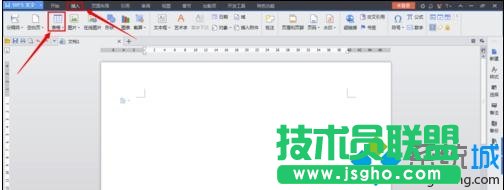windows7系统在wps文档中添加图表的方法
发布时间:2022-06-19 文章来源:xp下载站 浏览:
|
Windows 7,中文名称视窗7,是由微软公司(Microsoft)开发的操作系统,内核版本号为Windows NT 6.1。Windows 7可供家庭及商业工作环境:笔记本电脑 、平板电脑 、多媒体中心等使用。和同为NT6成员的Windows Vista一脉相承,Windows 7继承了包括Aero风格等多项功能,并且在此基础上增添了些许功能。 win7系统在wps文档中添加图表的方法: 1、首先点击电脑桌面上的WPS文字快捷键,打开WPS文字文档并新建一个WPS文字文档;
2、在WPS文字文档的功能选项里有插入选项,点击插入弹出插入功能选项下的菜单。菜单里有表格选项;
3、点击表格选项,弹出表格下拉菜单,可直接通过插入表格下方的小方格直接绘制要插入的表格,也可通过下方的插入表格选项进行表格插入。
4、在这里我们点击下方的插入表格选项,弹出插入表格对话框,选择要插入表格的行数和列数。比如我们要建立一个15行5列的表格,在行数上输入15,在列数上输入5;
5、点击确定后,即可在WPS文字文档内生成一个15行5列的表格;
6、系统自动生成的表格都是等高等宽的,可以通过鼠标来调整表格的合适尺寸;
7、表格调整完毕后,直接在表格内填写内容即可。
Windows 7简化了许多设计,如快速最大化,窗口半屏显示,跳转列表(Jump List),系统故障快速修复等。Windows 7将会让搜索和使用信息更加简单,包括本地、网络和互联网搜索功能,直观的用户体验将更加高级,还会整合自动化应用程序提交和交叉程序数据透明性。 |
相关文章
本类教程排行
系统热门教程
本热门系统总排行